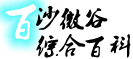1、先用PS打开你的证件照片。
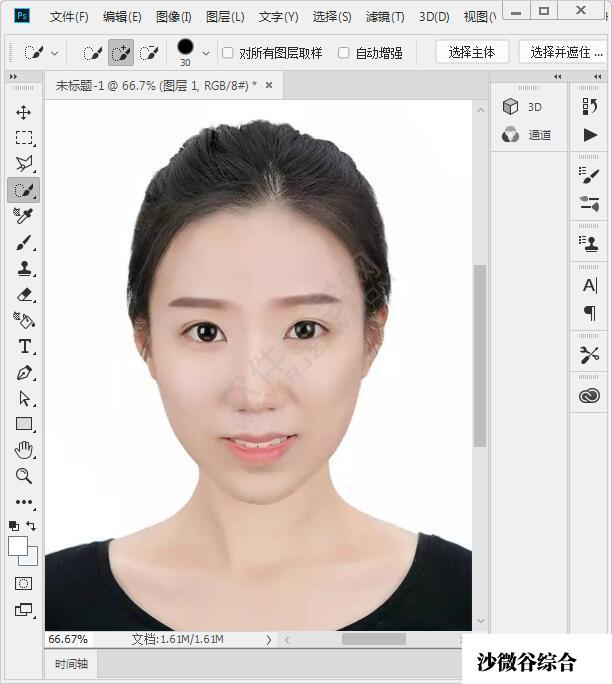
2、点击快速选择工具,点击加选功能。
3、把白色要换的区域选上。
4、点击设置颜色。
5、设置为蓝色,点击确定。
6、按alt+Delete键。填充蓝色,再按ctrl+d取消选区就完成了。
ps证件照白底换蓝底
如果您想将PS(Photoshop)中的证件照的白色背景更改为蓝色背景,
可以按照以下步骤操作:
1. 打开您的证件照片在Photoshop中。
2. 确保您选择的是背景层,如果不是,请将其转换为背景层。
3. 使用魔棒工具(或其他选择工具)选择白色背景。您可以调整工具的容差以确保准确选择。
4. 一旦选择完成,请按Ctrl+J(Windows)或Cmd+J(Mac)复制选定的区域到一个新的图层。
5. 在图层面板中,将新图层的混合模式更改为“正片叠底”(Multiply)。
6. 创建一个新的填充图层,并选择蓝色作为填充颜色。您可以使用画笔工具或渐变工具来绘制蓝色背景。
7. 将填充图层放置在之前复制的图层下方。
8. 调整填充图层的不透明度,以使蓝色背景与证件照片融合自然。
9. 如果需要,您可以对蓝色背景应用一些调整层,如色彩平衡或曲线,以进一步调整颜色和对比度。完成上述步骤后,您应该能够将证件照片的白色背景更改为蓝色背景。